Q&Aナンバー【4908-2700】更新日:2009年10月22日
このページをブックマークする(ログイン中のみ利用可)
[Windows 7] 画像などが縮小版で表示されないようにする方法を教えてください。
| 対象機種 | すべて |
|---|---|
| 対象OS |
|
 質問
質問
Windows 7 で、エクスプローラーなどを開いたときに、画像などが縮小版で表示されないようにする方法を教えてください。
 回答
回答
エクスプローラーの初期設定では、アイコンを特大、大、中の大きさにすると、画像ファイルやビデオファイルは、縮小版で表示されます。
縮小版の設定は、「フォルダーオプション」で切り替えることができます。
縮小版を表示しないようにすると、代わりに、ファイルの種類を示すアイコンが表示されます。
ファイルの内容よりも、ファイルの種類を明確にしたいときに便利です。
画像などが縮小版で表示されないようにする手順は、次のとおりです。
- タスクバーの「エクスプローラー」アイコンをクリックします。
- 「ライブラリ」が表示されます。
「整理」をクリックし、表示されるメニューから「フォルダーと検索のオプション」をクリックします。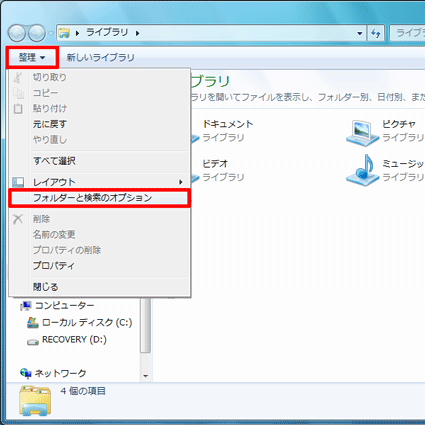
- 「フォルダーオプション」が表示されます。
「表示」タブをクリックします。 - 「詳細設定」の「常にアイコンを表示し、縮小版は表示しない」をクリックし、チェックを付けます。
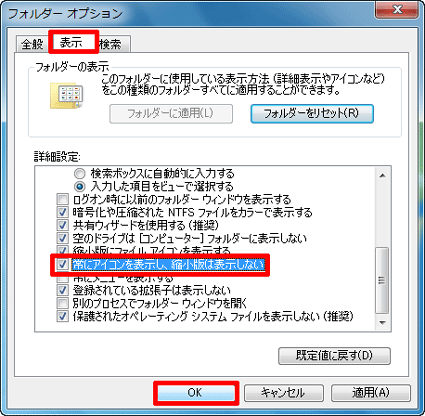
- 「OK」ボタンをクリックします。



